Come acquisire testo nelle immagini con OneNote 2013
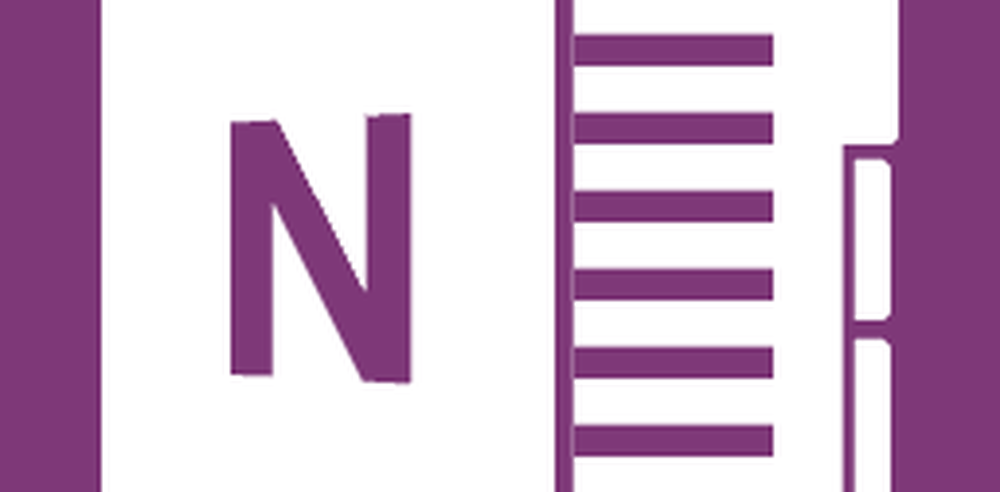
 Sapevi che OneNote ha una funzione integrata per aggirare il testo dalle foto? Quando carichi immagini su un servizio come Google Docs, il server web utilizza la tecnologia OCR per leggere il testo nell'immagine e convertirlo in tipo digitale. Questo processo funziona in modo simile in OneNote e non richiede il caricamento dei dati (possibilmente sensibili) su un server Web di terze parti.
Sapevi che OneNote ha una funzione integrata per aggirare il testo dalle foto? Quando carichi immagini su un servizio come Google Docs, il server web utilizza la tecnologia OCR per leggere il testo nell'immagine e convertirlo in tipo digitale. Questo processo funziona in modo simile in OneNote e non richiede il caricamento dei dati (possibilmente sensibili) su un server Web di terze parti.Il primo passaggio consiste nel posizionare l'immagine di cui si desidera eseguire la scansione del testo nella cartella di lavoro di OneNote 2013. Puoi farlo incollando l'immagine o selezionandola attraverso il Inserisci> Immagini pulsante dalla barra multifunzione.

Ora con una foto in OneNote, fai semplicemente clic con il pulsante destro sull'immagine e dal menu di scelta rapida scegli "Copia testo da immagine".

OneNote prenderà istantaneamente tutto il testo dall'immagine e quindi lo incollerà in un blocco di testo gigante. Da lì puoi copiare il testo e incollarlo dove vuoi.
Tieni presente che la capacità OCR di OneNote non è precisa al 100%, ma puoi aumentare la precisione tirando il testo da immagini ad alta risoluzione e di alta qualità.




